Integración con el calendario de Outlook: Simplifica la programación
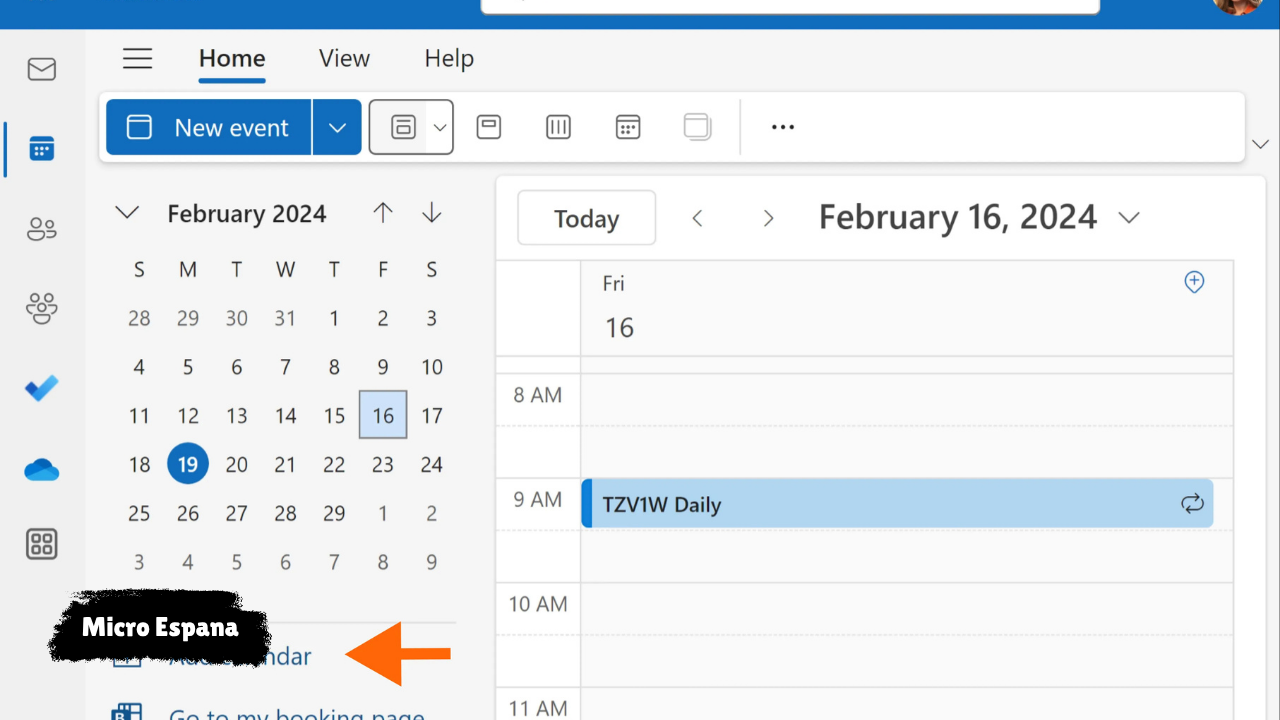
El calendario de Outlook, parte de Microsoft 365 y Office 2024, es una herramienta poderosa para gestionar citas, reuniones y eventos, especialmente cuando se integra con otras apps como Teams y OneDrive. En 2025, con el trabajo híbrido dominante, esta integración simplifica la programación, sincronizando horarios, recordatorios y documentos compartidos.
Esta guía explora cómo configurar y usar la integración del calendario de Outlook para optimizar tu flujo de trabajo, con pasos prácticos y ejemplos para usuarios en España. Lista de accesos directos de Microsoft Excel: aumente la productividad
¿Qué es la integración del calendario de Outlook?
La integración del calendario de Outlook conecta tu agenda con Microsoft 365, permitiendo sincronización automática de reuniones de Teams, archivos de OneDrive y tareas de To Do. Por ejemplo, al programar una reunión en Outlook, se crea un enlace de Teams y se adjunta un documento de Word, todo accesible desde cualquier dispositivo. En 2025, con actualizaciones como KB5050009 (enero), la integración incluye sugerencias de IA para horarios óptimos basadas en tu disponibilidad y la de colegas.
Beneficios clave:
- Sincronización multiplataforma (Windows, Mac, móvil).
- Recordatorios inteligentes con Copilot para resúmenes de eventos.
- Colaboración en tiempo real durante reuniones.
Ejemplo: Programas una reunión en Outlook; Teams se abre automáticamente con el enlace, y OneDrive comparte el agenda adjunta.
Configuración inicial
- Inicia sesión en Microsoft 365:
- Abre Outlook y ve a Archivo > Cuenta > Inicia sesión con tu cuenta Microsoft (personal o empresarial).
- Sincroniza calendarios:
- En Configuración > Calendario > Eventos compartidos, activa “Mostrar calendarios de Microsoft 365”.
- Integra con Teams:
- En Configuración > Integración, activa “Abrir Teams automáticamente para reuniones”.
- Configura OneDrive:
- En OneDrive (bandeja del sistema), ve a Configuración > Copia de seguridad > Selecciona carpetas como Documentos para sincronizar con calendarios.
Ejemplo: Sincroniza tu calendario de Outlook con Teams para que las reuniones se creen con enlaces automáticos.
Sincronización de calendarios y eventos
Outlook sincroniza eventos automáticamente con Microsoft 365, mostrando disponibilidad en tiempo real.
- Calendarios compartidos: Ve a Calendario > Abrir calendario compartido > Ingresa correo de un colega para ver su agenda.
- Sugerencias de horarios: Al crear una reunión, Outlook propone slots libres basados en calendarios conectados.
- Recordatorios inteligentes: En 2025, Copilot (en Microsoft 365) envía resúmenes de eventos por correo o notificación.
Paso a paso para sincronizar:
- En Outlook, ve a Calendario.
- Clic derecho > Agregar calendario > “Desde dirección” > Ingresa correo.
- Los eventos se superponen en tu vista, mostrando conflictos.
Ejemplo: Invitas a un equipo; Outlook sugiere el 15 de marzo a las 10:00, libre para todos.
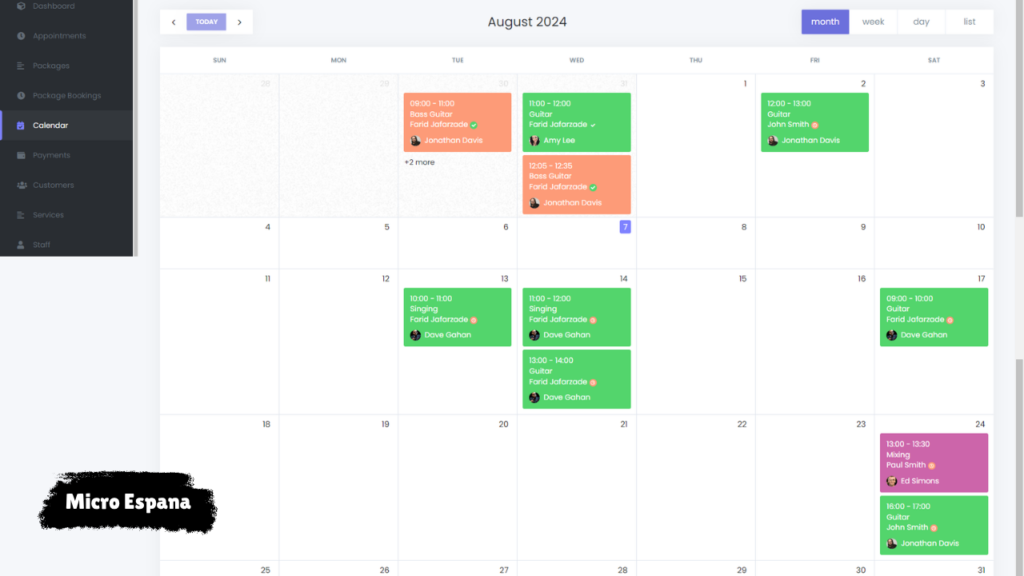
Integración con Teams para reuniones
La integración con Teams permite programar reuniones con enlaces automáticos.
- Novedades 2025: En KB5050009 (enero), añade «Reuniones inteligentes» con sugerencias de agendas basadas en IA.
- Funciones: Al crear una reunión, selecciona “Reunión de Teams” para generar enlaces y fondos virtuales.
Paso a paso:
- En Calendario, crea nueva reunión.
- En Opciones, marca “Reunión de Teams”.
- Invita participantes; el enlace se envía automáticamente.
Ejemplo: Programas una sesión de brainstorming; Teams se abre con el documento de OneNote adjunto para notas colaborativas.
| Función | Descripción | Beneficio |
|---|---|---|
| Enlaces automáticos | Genera Teams link | Ahorra tiempo |
| IA en agendas | Sugerencias Copilot | Horarios óptimos |
| Fondos virtuales | Integrados | Privacidad en llamadas |
Sincronización con OneDrive y archivos adjuntos
Outlook integra con OneDrive para adjuntar archivos sincronizados.
- Novedades: En 2025, adjuntos de OneDrive se editan en vivo durante reuniones de Teams.
- Funciones: Al adjuntar, OneDrive crea una copia compartida, permitiendo co-edición.
Paso a paso:
- En una reunión, clic en Adjuntar > “Explorador de archivos”.
- Selecciona archivo de OneDrive; se comparte un enlace editable.
- Participantes abren en Office para cambios en tiempo real.
Ejemplo: Adjuntas un Excel de presupuestos; el equipo lo edita durante la llamada, con cambios guardados automáticamente.
Gestión de tareas y recordatorios
Integra con To Do para convertir correos en tareas.
- Novedades: En 2025, Copilot convierte correos en tareas con recordatorios automáticos.
- Funciones: Marca un correo como tarea; aparece en To Do con fecha límite.
Paso a paso:
- En un correo, clic en Marcar como tarea.
- Asigna fecha en el panel de tareas.
- Sincroniza con To Do para recordatorios en móvil.
Ejemplo: Un correo de “Entregar informe” se convierte en tarea con recordatorio para el viernes.
Solución de problemas comunes
| Problema | Causa | Solución |
|---|---|---|
| Calendario no sincroniza | Cuenta no vinculada | Inicia sesión en Archivo > Cuenta |
| Enlace Teams no funciona | Licencia insuficiente | Actualiza a Microsoft 365 |
| Adjuntos no editan en vivo | OneDrive offline | Conecta internet y sincroniza |
| Recordatorios no llegan | Notificaciones desactivadas | Configuración > Sistema > Notificaciones |
Ejemplo: Si el calendario no sincroniza, verifica la cuenta Microsoft en Archivo > Cuenta.
Consejos para 2025
- Sincroniza todo: Usa la misma cuenta Microsoft en Outlook, Teams y OneDrive.
- Aprovecha Copilot: En Microsoft 365, pide “Sugiere horarios libres” para reuniones.
- Configura pausas: Usa la función de acortar reuniones para breaks de 10 minutos.
- Actualiza apps: Mantén Outlook y Teams al día para integraciones nuevas.
- Migra a Windows 11: Antes de octubre de 2025 para soporte completo.
Ejemplo: Un gerente remoto sincroniza calendarios y usa Copilot para agendas eficientes.
Conclusión
La integración del calendario de Outlook con Teams y OneDrive simplifica la programación al sincronizar eventos, adjuntos y tareas en tiempo real. En 2025, con IA como Copilot, optimiza flujos híbridos. Configura sincronización, usa enlaces automáticos y aprovecha recordatorios para productividad máxima. Actualiza a Microsoft 365 para funciones avanzadas y migra a Windows 11 antes de octubre de 2025.
Preguntas frecuentes
- ¿Outlook integra con Google Calendar?
Sí, vía complementos o exportación ICS. - ¿Cómo acorto reuniones automáticamente?
En Opciones > Calendario > Activa “Acortar reuniones”. - ¿OneDrive es necesario?
No, pero facilita co-edición y sincronización. - ¿Funciona en móvil?
Sí, en la app de Outlook para iOS/Android.


